Článok popisuje, ako sa môžete pripojiť k sieti Wi-Fi vášho suseda.
Navigácia
Wi-Fi router je špeciálne zariadenie na napájanie bezdrôtovej internetovej siete, ktorá je vytvorená medzi používateľmi World Wide Web a poskytovateľom. V tomto prípade je možné týmto spôsobom pripojiť na internet viacerých používateľov k jednému bezdrôtovému zariadeniu.
Aby ste sa dostali na internet, musíte zodpovedajúcim spôsobom nakonfigurovať ďalšie zariadenia - notebook, mobilný telefón, tablet atď. Tieto vychytávky musia mať zabudovaný wi-fi adaptér, ktorý podobne ako prijímač zachytáva vlny určitej frekvencie. Podľa toho wi-fi router vysiela tieto vlny.
V tejto recenzii budeme podrobne diskutovať o tom, ako sa môžeme pripojiť k susedovmu wi-fi routeru. Bude to pre nás užitočné v nasledujúcich prípadoch:
- Náš vlastný internet prestal fungovať z jedného alebo druhého dôvodu (problémy s poskytovateľom, došli peniaze atď.)
- Navštevujeme tam, kde nie je internet
- Ak sa potrebujete pripojiť k bezplatnému internetu, keď vám vlastné prostriedky nestačia
Pred pripojením na susedovu wi-fi sa na tom s ním dohodnete a zaplatíte internet spolu. Ale ak má sused nezabezpečenú sieť, potom môžete pristupovať na internet cez jeho wi-fi router bez toho, aby ste museli zadať heslo.
Ako sa pripojiť k susedovej wi-fi pomocou nezabezpečenej siete?
Najjednoduchší a bezplatný prístup k wi-fi je pripojenie k nezabezpečenej sieti. Nie každý majiteľ wi-fi routera si do svojej siete vloží heslo a často o tejto možnosti niektorí ani nevedia.
Poďme teda k veci:
- Najprv musíme zapnúť tablet alebo prenosný počítač (alebo iné zariadenie) a počkať, kým sa úplne nespustí. V prípade potreby môžete na prenosnom počítači spustiť wi-fi modul, po ktorom systém automaticky nájde všetky blízke wi-fi siete, ak nejaké existujú

Ako sa pripojiť k sieti Wi-Fi vášho suseda
- Ak ste si istí, že váš sused určite má wi-fi router a používa ho, váš notebook / tablet / telefón to okamžite zistí. V pravej dolnej časti displeja alebo monitora uvidíte ikonu podobnú tej na telefónoch, ktorá označuje pripojenie k mobilnej sieti (anténe). Kliknutím naň otvoríme okno so zoznamom všetkých wi-fi sietí nachádzajúcich sa v blízkosti. Medzi nimi musíme nájsť nezabezpečenú sieť

Ako sa pripojiť k sieti Wi-Fi vášho suseda
- Ako zistiť, ktorá sieť je nezabezpečená? Na obrázku nižšie môžete vidieť žltý štít s výkričníkom vedľa zvislých pruhov. Toto je nezabezpečená sieť. Všetky ostatné siete zo zoznamu sú náležite chránené a bez znalosti hesla sa k nim nebudeme môcť pripojiť. Samozrejme, samotné ikony na rôznych zariadeniach môžu mať odlišný vzhľad, napríklad niekedy sa zabezpečená sieť označuje ako visiaci zámok. Ale samotný princíp je nám jasný

Ako sa pripojiť k sieti Wi-Fi vášho suseda
- Keď nájdeme nezabezpečenú sieť, musíte na ňu kliknúť myšou a potom kliknúť na „Pripojenie“

Ako sa pripojiť k sieti Wi-Fi vášho suseda
- Potom sa začne proces pripojenia.

Ako sa pripojiť k sieti Wi-Fi vášho suseda
- V pravej dolnej časti displeja venujeme pozornosť ikone, ktorá je nám už známa, a počkáme, kým sa nezobrazí vyskakovací nápis: „Prístup na internet“

Ako sa pripojiť k sieti Wi-Fi vášho suseda
To je všetko. Proces pripojenia k susedovej wi-fi cez nezabezpečenú sieť je u konca. Teraz sa môžeme voľne „prechádzať“ po internete.
Aký iný spôsob je možné použiť na pripojenie k susedovej wi-fi?
Ak je sieť vášho suseda bezpečná, to znamená, že vyžaduje heslo, mali by ste sa s ním najskôr dohodnúť na spoločnej platbe za internet. Prospeje to jemu aj vám. Ale ak sa váš sused ukáže ako veľmi milý a dobrý človek, potom vám jednoducho zadarmo poskytne heslo na večné používanie.
Vo všeobecnosti musíme urobiť presne tie isté kroky, ktoré sme opísali vyššie, ale s jednou výhradou - budete musieť zadať heslo.
Poďme si znova popísať proces krok za krokom:
- Zapneme notebook a spustíme wi-fi modul na vyhľadávanie wi-fi sietí
- Kliknite na ikonu v pravom dolnom rohu monitora
- V okne, ktoré sa otvorí, kliknite na sieť vášho suseda a kliknite na „Pripojenie“
- Ďalej zadajte heslo, ktoré vám poskytol sused
Teraz môžeme opäť surfovať po internete, no za jeho používanie zaplatíme polovicu (spolu so susedom).
Treba poznamenať, že na vašom zariadení (notebooku alebo tablete) musí byť nainštalovaný príslušný ovládač, ktorý priamo zabezpečuje proces vyhľadávania sietí wi-fi. Najčastejšie pri pripojení k bezdrôtovej internetovej sieti býva hlavným problémom vypnutý wi-fi modul. Preto odporúčame hneď po zapnutí notebooku skontrolovať, či tento modul na vašom zariadení funguje.
Ak v pravej dolnej časti obrazovky vidíte namiesto ikony wi-fi červený krížik, znamená to, že modul je vypnutý.
Povedzme si, ako ho znova zapnúť:
- Kliknite pravým tlačidlom myši na " Počítač» ( Windows 7) alebo " Môj počítač» ( Windows XP) a potom kliknite na „ Kontrola»

Ako sa pripojiť k sieti Wi-Fi vášho suseda
- V okne, ktoré sa otvorí, kliknite na „ Správca zariadení“ v ľavom stĺpci a v tom istom okne v strednej časti – na „ Sieťové adaptéry»

Ako sa pripojiť k sieti Wi-Fi vášho suseda
- V zozname, ktorý sa otvorí, nájdite adaptér wi-fi, kliknite naň pravým tlačidlom myši a potom kliknite na „ Zapojte sa»

Ako sa pripojiť k sieti Wi-Fi vášho suseda
To je v podstate všetko. Teraz sa môžete bezpečne pripojiť k wi-fi vášho suseda pomocou vyššie uvedených metód.
Prečo sú nezabezpečené siete užitočné a nebezpečné?
Nezabezpečené siete, tie, ktoré nevyžadujú heslo, sú veľmi užitočné pre tých používateľov, ktorí sa snažia pripojiť k wi-fi svojho suseda. Je pravda, že ľudia naokolo si budú robiť srandu z toho, kto si na svojom wi-fi routeri nenastavil heslo.
Ak wi-fi sieť nemá ochranu heslom a navyše šifruje dáta prenášané na internete, tak je to obrovská výhoda. Pretože ak sa pripojíte k takejto sieti, vaše dáta nebudú dešifrované, aj keď budú zachytené. Šifrovanie dát je hlavným kritériom pri pripájaní k akejkoľvek neznámej wi-fi sieti.
Ak však takéto šifrovanie neexistuje, mali by ste byť pri používaní takejto siete opatrní. To znamená, že na vstup do rôznych sociálnych sietí a podobne budete musieť zadávať heslo čo najmenej. Najlepšie je nechodiť do svojich účtov a pošty. V tomto prípade by ste sa mali jednoducho obmedziť na „prechádzky“ po internete, čítanie správ, sledovanie videoklipov, sťahovanie súborov atď.
V opačnom prípade, keď naliehavo potrebujete ísť napríklad do Odnoklassniki, budete musieť použiť špeciálne prehliadače, napríklad Tor. Ak sa pripojíte k susedovej wi-fi, potom s najväčšou pravdepodobnosťou neviete, akú sieť používate, takže by ste mali vždy hrať na istotu.
Video: Ako sa pripojiť na susedovu wifi?
Mnohí z nás sa pýtajú - ako sa pripojiť k wifi bez znalosti hesla? Na akúkoľvek akciu vždy príde reakcia. To platí aj pre wi-fi siete chránené heslom. Metódy ochrany sú čoraz zložitejšie, no s nimi sa vyvíjajú aj spôsoby, ako túto ochranu obísť. Dnes vás naučíme, ako sa pripojiť k wifi bez znalosti hesla!
3 možnosti pripojenia k wi-fi bez znalosti hesla
V praxi existujú 3 hlavné prístupy k získaniu cudzieho hesla z wi-fi – ide o hádanie hesla, získanie hesla pomocou phishingu a odpočúvania. Ďalej sa pozrieme na 3 najčastejšie možnosti hacknutia wi-fi niekoho iného.
Pozor!!! Pred hacknutím wi-fi sa uistite, že nepatrí vládnym a finančným inštitúciám (polícia, cerium, utility, banky), hacknutie takejto siete môže viesť k trestnej zodpovednosti.
Hádanie hesla Wi-Fi
Hacknutie wi-fi niekoho iného uhádnutím hesla je možné! Na začiatok by ste mali vyskúšať najzrejmejšie kombinácie, ako napríklad: 12345678, 87654321, qwerty atď. Aj keď je to najbanálnejší spôsob, ale ako ukazuje prax, takéto heslá sú celkom bežné, mnohí používatelia sa pri nastavovaní hesla zvlášť neobťažujú a zadávajú najjednoduchšie hodnoty (aby sa nezabudlo).  Ak táto možnosť nefunguje, môžete vyskúšať špeciálne programy, ktoré automaticky vyzdvihnú heslo, napríklad WiFICrack. Tento program je úplne zadarmo a vo väčšine prípadov pomáha získať heslo.
Ak táto možnosť nefunguje, môžete vyskúšať špeciálne programy, ktoré automaticky vyzdvihnú heslo, napríklad WiFICrack. Tento program je úplne zadarmo a vo väčšine prípadov pomáha získať heslo.
Pokyny krok za krokom:
- Najprv spustite súbor WifiCrack.exe.
- Zaškrtli sme siete, ktoré je potrebné hacknúť.
- Kliknite na tlačidlo Ďalej.
- Ďalej načítame súbor so slovníkom, ktorý nájdete v archíve s programom. Ak ho chcete pripojiť, musíte súbor označiť príslušným začiarknutím.
- Keď je všetko pripravené, môžete stlačiť štart.
- Ak sa mu predsa len podarí uhádnuť heslo, na konci práce sa v adresári programu objaví súbor s názvom Good.txt. Bude obsahovať názvy napadnutých sietí a ich heslá.
Odpočúvanie a prelomenie hesla z wi-fi
Ďalšou účinnou metódou hackovania je odpočúvanie a dešifrovanie údajov o melóne. Táto operácia je pomerne komplikovaná a vyžaduje si od používateľa vysokú úroveň znalostí výpočtovej techniky, ako aj špeciálneho softvéru. Táto metóda je nasledovná: žiadosť o pripojenie z vášho zariadenia (smartfón alebo počítač) sa odošle do smerovača, aj keď pripojenie zlyhá, smerovač pokračuje vo výmene údajov s vaším zariadením. A tieto údaje obsahujú heslo zo smerovača. Ukazuje sa, že ak sú tieto údaje zachytené a dešifrované, môžete zistiť heslo.
je operačná sieť (program) navrhnutá špeciálne na hackovanie a zachytávanie dát z bezdrôtových sietí s ochranou wep/wpa.
Pokyny krok za krokom:
- Rozbaľte stiahnutý archív na flash disk.
- Spustite súbor bootinst.bat.
- Po dokončení sťahovania budete mať pripravený bootovací USB flash disk.
- Stlačte kombináciu Alt + F1, v zobrazenej ponuke vyberte AiroScript.
- Zo zoznamu vyberte bezdrôtový adaptér, ktorý chcete hacknúť. Ak je zobrazené iba jedno zariadenie, stlačte kláves 1 + Enter. Ak je viac, musíte si vybrať príslušnú možnosť z poskytnutého zoznamu.
- Zo zoznamu príkazov vyberieme režim „Automatic“, program automaticky uhádne heslá WEP a zachytí handshake sietí WPA.
Phishing. Heslo z wi-fi získame falšovaním.
Phishing- je to vtedy, keď je majiteľ smerovača nútený vydať heslo pomocou rôznych podvodných trikov.
Phishingové útoky sa často uskutočňujú prostredníctvom sociálnych sietí alebo e-mailu, no v prípade, že potrebujete zistiť heslo k Wi-Fi, aj tým najnaivnejším bude divné pýtať si heslo zo siete e-mailom. Ak chcete úspešne vykonať útok, môžete prinútiť používateľa, aby sa pripojil k umelému prístupovému bodu, ktorý ste vytvorili s rovnakým názvom ako pôvodný.
Najprv prebehne takzvané „ladenie“ vášho počítača, konfigurácia HTTP a HTTPS, vyhľadávanie rôznych bezdrôtových rozhraní, ktoré sú najčastejšie reprezentované sieťami wlan0 a wlan1, následne sa prepne jedno z týchto rozhraní, prejde do monitorovacieho režimu a následne zobrazí ďalšie IP adresy pomocou služieb DHCP. Následne program zobrazí zoznam prístupových bodov obete, jeden z nich je možné vybrať pre útok.
je program na automatizáciu phishingových útokov cez Wi-Fi sieť.
Proces phishingu pomocou Wifiphisher:
- Odpojte klientov od skutočného prístupového bodu.
- Ďalej sa Wi-Fi adaptér automaticky nakonfiguruje do režimu „prístupového bodu“, skopíruje sa názov a sieťová adresa.
- Potom bude server DHCP automaticky nakonfigurovaný.
- Program poskytne „obete“ stránku maskovanú ako aktualizáciu firmvéru prístupového bodu, kde bude následne zadané sieťové heslo.
Okrem automatického režimu disponuje textovým rozhraním pre obsluhu.
 Pripojenie k wi-fi niekoho iného má len morálny aspekt, ak si myslíte, že robiť to je zlé, tak to jednoducho nerobte! V iných prípadoch je takmer nemožné vypočítať vás. Povedzme, že 80% používateľov sa ani nepozrie, kto je pripojený k ich wi-fi, 10% sa pozrie, ale ničomu nerozumie a zvyšných 10% nájde a zablokuje všetky zariadenia, ktoré boli pripojené k sieti. nelegálne. Vaša adresa nie je v pripojeniach, je tam len IP, nič nehovorí, MAC adresa tiež nemôže prezradiť vašu polohu a názov vášho zariadenia.
Pripojenie k wi-fi niekoho iného má len morálny aspekt, ak si myslíte, že robiť to je zlé, tak to jednoducho nerobte! V iných prípadoch je takmer nemožné vypočítať vás. Povedzme, že 80% používateľov sa ani nepozrie, kto je pripojený k ich wi-fi, 10% sa pozrie, ale ničomu nerozumie a zvyšných 10% nájde a zablokuje všetky zariadenia, ktoré boli pripojené k sieti. nelegálne. Vaša adresa nie je v pripojeniach, je tam len IP, nič nehovorí, MAC adresa tiež nemôže prezradiť vašu polohu a názov vášho zariadenia.
Oh, veľký a mocný internet! Prvá celosvetová sieť bola spustená začiatkom 60. rokov a do roku 1993 bolo takéto spojenie výsadou vládnych agentúr. Až do konca 90-tych rokov bolo možné internet používať iba na odosielanie e-mailov a o niečo viac ako 20 rokov - taký veľký pokrok. World Wide Web sa nielenže stal bežnou vecou, ale prevzal jednu z hlavných úloh v našich životoch. A s najväčšou pravdepodobnosťou ani toto nie je limit. Ale ako viete, za všetko musíte zaplatiť. V pravom zmysle slova. Bezplatný internet je stále ťažké zohnať. A „otvorené“ body sú len na určitých miestach, ktoré sú často ďaleko od vášho domova. Je možné ísť online zadarmo tam, kde to potrebujete? Stačí možnosť pripojenia k Wi-Fi sieti a trocha umu.
Naučiť sa pripojiť k cudzej wifi nie je ťažké, oveľa ťažšie je to používať. Legitimita takéhoto požičiavania si internetových komunikačných služieb od niekoho je veľmi pochybná. V skutočnosti ide o skutočný súdny spor. Aj keď je oveľa jednoduchšie zhodiť „zajaca“ z vášho spojenia, ako zistiť, kde a kto sa snaží zachytiť časť premávky. Prosím, neberte tieto slová ako výzvu na akciu. Ide predsa o drzé využitie služby, za ktorú platí niekto iný.
Situácia je horšia, ak počítač zobrazí okno „wifi nevidí sieť“. Aj keď je tento typ pripojenia populárny, bohužiaľ nie každý ho má. Aj keď kvôli experimentu stačí ísť von na dvor s notebookom alebo smartfónom. Dokonca aj na nádvorí obyčajného priestoru na spanie môžete opraviť najmenej 30 bezdrôtových prístupových bodov. Vyskúšané na sebe. A koniec koncov, mnohé z nich si môžete ľahko otvoriť sami. Sadnite si na lavičku na svojom dvore a aktívne komunikujte na sociálnych sieťach. Úplne zadarmo. Prejdime k samotnému návodu, ako sa pripojiť k cudzej wifi a ak je to jednoduchšie, ako zistiť kľúč wifi siete. Pre crackery bolo vyvinutých mnoho špeciálnych programov. S vedomím, že kde uviesť, zvládne hackovanie aj amatér.
Najprv nájdite alebo stiahnite Cain Abel 4.99.23 alebo Aircrack-ng 0.9.3 win + CommView pre Wi-Fi. Funkcia programov je rovnaká. Ide o zachytávanie a analýzu sieťových paketov, ako aj dekódovanie hesiel dostupných sieťových pripojení. Pôvodným účelom týchto programov je testovanie odolnosti wifi sietí voči útokom narušiteľov. Sieť je podrobená silnému „testu“ a ... sa vzdáva. Správa je jednoduchá, stačí si vybrať spôsob bombardovania prístupového bodu, ktorý potrebujete. Táto metóda sa najlepšie používa, keď obeť aktívne používa internet. Čím viac paketov sa odošle, tým rýchlejšie dostanete vytúžený kľúč. Otázka, ako zistiť kľúč siete wifi, je teraz vyriešená. Použitie na zdravie.
Predpokladajme, že nebývate v novom dome a vaši susedia sú ďaleko od technologického pokroku. Wifi nevidí sieť, alebo sa buď objaví, alebo zmizne. Aj náznak sieťového signálu je už potenciálnym bezplatným internetom. Na dosiahnutie cieľa si budete musieť dokúpiť wifi anténu. Externé zariadenie je vždy mnohonásobne výkonnejšie ako analógové zabudované v počítači alebo telefóne. Ale to, ako sa pripojiť k cudzej wifi na veľkú vzdialenosť, sa často ukazuje v špionážnych filmoch. Potrebujete rovnakú anténu a rúrku s hliníkovým povlakom vo vnútri (najčastejšie z čipov). V spodnej časti trubice je vytvorený otvor a je vložená anténa. Veďte a chyťte svoju korisť. Prijímacia kapacita takéhoto zariadenia je už 10-krát vyššia ako kapacita vášho počítača.
Program iWep PRO v1.1.4 je pomerne populárny. More odporúčaní! Ako zistiť kľúč siete wifi za minútu? A opäť odpoveď: „iWep PRO v1.1.4!“. Všetky rady a žiadne pokyny. Nájsť - považujte sa za šťastného. Treba tiež poznamenať, že body chránené heslom v systéme WAP sú ideálnymi obeťami.
Ako sa pripojiť k sieti wifi niekoho iného, teraz ste sa naučili. Pokušenie je nekonečne veľké, keď je naokolo more bodov a vy ste sami bez internetu. Pamätajte, že ide o priestupok a v prípade odhalenia takéhoto ... budete musieť za všetko zodpovedať iba vy. Oveľa jednoduchšie je osloviť suseda a ponúknuť mu „ty mne – ja tebe“. Za symbolickú cenu dostanete poctivo heslo do vytúženého internetu. Alebo stačí podpísať zmluvu s poskytovateľom. Dnes je internet, aj keď je platený, celkom cenovo dostupný. Toto už nie je luxus.
Zapnite vyhľadávanie sietí Wi-Fi na svojich zariadeniach, notebookoch a počítačoch - a uvidíte, aké populárne sú technológie bezdrôtového prístupu a ako tesne prenikli do bytov a kancelárií. Dosah niektorých routerov je niekedy úžasný: pri hľadaní sietí ľahko nájdete sieť aj napríklad na druhej strane ulice a pripojíte sa k nej. A dvojpásmové smerovače vám umožnia vyhnúť sa kolíziám a uvoľniť vzduch pomocou vyššej frekvencie.
Notebooky, smartfóny, televízory a herné zariadenia spravidla vyžadujú internetové pripojenie. Zásadné rozdiely v spôsobe pripojenia majú operačné systémy Windows, Android a iOS. Uvažujme ich v poradí.
Cez Wi-Fi pripojíme notebook a počítač k nášmu routeru
Pre pripojenie k wifi potrebujete poznať aspoň heslo (šifrovací kľúč dát v prípade sieťového a prenosového šifrovania). Zvážte vzdialené pripojenie prenosného alebo stolného počítača k už nakonfigurovanému a fungujúcemu smerovaču.
Naším cieľom je pripojenie na internet a do lokálnej siete.
Kontrolujeme, že:
- Smerovač je správne pripojený k poskytovateľovi a distribuuje internet.
- Wi-Fi adaptér je nainštalovaný, funguje správne, ovládače sú nainštalované a čerstvé.
Pripojenie cez WPS
Najjednoduchší spôsob pripojenia k smerovaču, ktorý nevyžaduje žiadne znalosti, je cez WPS. Môže to byť hardvér (pomocou hardvérového tlačidla) alebo softvér (pomocou kódu PIN).
Tlačidlo je stlačené raz a nie dlho (stačí druhé stlačenie) aj na routeri aj na WI FI adaptéri.
Po jednej alebo dvoch minútach si router a adaptér sami medzi sebou „vyjednajú“ adresy a šifrovacie heslo a na zariadení bude dostupný internet.
Niekedy zariadenie nemusí mať tlačidlo WPS, ale stále ho podporuje. V tomto prípade je WPS PIN uvedený na štítku: pri nastavovaní bezdrôtovej siete vás OS požiada o jeho zadanie.

Napriek zdanlivej jednoduchosti pripojenia je to klamlivé: pri aktivácii pripojenia Wi-Fi pomocou WPS ide o tri postupy:
- vygenerovanie kľúča (hesla);
- vygenerované šifrovanie hesla
- zavedenie dodatočného šifrovania na kanál pomocou certifikátu.
Z dôvodu neúplnej transparentnosti tohto postupu - nepoznáte heslo a parametre pripojenia - sa odporúča použiť štandardnú možnosť pripojenia so zadaním kľúča.
Ak smerovač nebol pôvodne nakonfigurovaný, zadaním kódu PIN WPS môžete podľa potreby nakonfigurovať všetky parametre siete: jej názov a kľúč.

Štandardná možnosť pripojenia notebookov a počítačov k smerovaču
Zvážte, ako sa pripojiť k bezdrôtovému internetu prostredníctvom vopred nakonfigurovaného smerovača.
Všetky moderné notebooky sú vybavené modulom Wi-Fi. Ale stacionárny počítač by mal byť vybavený adaptérom Wi-Fi.

Dávaj pozor na:
(1): Tu sú viditeľné všetky dostupné siete Wi-Fi. Vyberieme našu sieť (2), klikneme na (3) Pripojenie na pripojenie k modemu a podľa toho k internetu.
Zobrazí sa okno s výzvou na zadanie hesla (bezpečnostný kľúč); a ak je kľúč zadaný správne, zobrazí sa ikona úspešného internetového pripojenia:

Váš počítač môže úspešne využívať zdroje miestnej domácej siete a pristupovať na internet cez váš smerovač.
Pripojenie smartfónov a miniaplikácií k smerovaču
V prípade smartfónov a mobilných zariadení je pripojenie na internet prostredníctvom smerovača príležitosťou ušetriť na prevádzke, a teda aj na peniazoch pri platbe za služby operátorovi. Sieť 4G vyžaduje viac zdrojov a energie batérie ako bezdrôtový prístup, takže smartfón bude „žiť“ dlhšie s internetom zo smerovača bez poskytovateľa služieb GSM. Akýkoľvek smartfón vybavený modulom Wi-Fi sa môže pripojiť k sieti Wi-Fi vášho smerovača.
Zvážte, ako sa pripojiť, keď je internet nakonfigurovaný a distribuovaný prístupovým bodom.
OS Android
Krok za krokom si ukážeme, ako sa pripojiť k internetu cez router na príklade smartfónu s OS Android.

- V nastaveniach smartfónu si zapnite Wi-Fi modul, dostupné siete sa automaticky prehľadajú.
- Vyberte svoju sieť zo zoznamu.
- Zadajte sieťový kľúč (ktorý bol zadaný vo fáze nastavenia smerovača).
- Po úspešnom pripojení sa zobrazí zodpovedajúci podpis „Pripojené“.
Ak sa nemôžete pripojiť k sieťovému zariadeniu, reštartujte zariadenie aj smartfón. Skontrolujte nastavenia vášho zariadenia na zdieľanie internetu a skúste sa znova pripojiť k bezdrôtovej sieti, ako je popísané vyššie.
OS iOS
Pozrime sa krok za krokom na to, ako pripojiť miniaplikácie s operačným systémom iOS k smerovaču.

V časti „Nastavenia“ by ste mali vybrať časť „Všeobecné“, kde môžete skontrolovať zahrnutie bezdrôtového modulu: keď posuniete posúvač do polohy „ZAPNUTÉ“, automaticky vyhľadá siete dostupné na pripojenie. Vyberte svoju sieť a zadajte heslo (sieťový kľúč).
Ak je kľúč správny, iPad a iPhone sa úspešne pripoja k internetu.
Pripája sa k neznámemu sieťovému zariadeniu
Vyššie sme diskutovali o tom, ako sa pripojiť k domácemu prístupovému bodu, ktorého parametre sú známe. Sú však situácie, ktoré vyžadujú pripojenie k zariadeniu niekoho iného na diaľku, bez údajov o kľúči a parametroch pripojenia.
Zvážte, ako sa v tomto prípade pripojiť cez Wi-Fi k smerovaču.
Hádanie hesla
Používatelia domácich sietí kvôli neskúsenosti, malému množstvu vedomostí a lenivosti len zriedka robia zložité kľúče. Preto nie je ťažké vyriešiť otázku, ako sa pripojiť k bezdrôtovej sieti: existuje množstvo programov na výber kľúčov slovníka. Napríklad WiFirack.

Tento program rieši aj problém, ako sa pripojiť k skrytej sieti, ktorá nevysiela. Stačí naskenovať vzduch, zaškrtnúť políčka tých sietí, ku ktorým sa máte záujem pripojiť, stiahnuť si slovník (môžete použiť aj vstavaný) a spustiť výber.
V dôsledku toho sa vytvorí súbor Good.txt obsahujúci názvy sietí a ich kľúče, ktoré sa nám podarilo vyzdvihnúť.
Zachytenie a prelomenie hesla
Cez internet sú dostupné aj programy na zachytávanie a dešifrovanie paketov bezdrôtovej siete. Podstata metódy: aj pri absencii správnej autentifikácie si sieťové zariadenie vymieňa pakety s pripojeným gadgetom, ktoré obsahujú kľúč v zašifrovanej forme. Výber takéhoto balíka a ich dešifrovanie je spôsob, ako otvoriť kľúč.
Ide o triedu programov pre pokročilých používateľov so znalosťami v oblasti počítačovej bezpečnosti.
Jedným príkladom tejto triedy softvéru je Airslax.

Pracuje s dešifrovaním prenosu WPA/WPA2 a šifrovaním WEP. Pod číslami sú:
- Skenovanie vzduchu, nájdenie všetkých sietí, ich úrovne signálu, možnosti šifrovania a ďalšie funkcie.
- Výber cieľa dešifrovania. Poradie sietí v zozname je vo vzostupnom poradí podľa sily signálu.
- Proces odpočúvania vybranej siete.
- Odpojenie klienta od bodu na spustenie procesu opätovnej autentifikácie: prvé 4 pakety obsahujú kľúč v zašifrovanej forme.
- Hádanie hesla pre zachytený headshake zašifrovaný WPA/WPA2 pomocou slovníka.
- Ukladajú sa výsledky.
- Automatické uhádnutie kľúča WEP: Zhromažďuje sa veľký počet paketov DATA a overenie sa skúša každých 5 000 zhromaždených paketov DATA.
- Skenujú sa tu body s možnosťou autorizácie cez WPS.
- Pomocou Reaver alebo Bully sa vyberie PIN kód.
- Automatický režim prevádzky.
Zabezpečenie vlastných sieťových zariadení
Po krátkom zvážení hlavných metód štandardného a neoprávneného pripojenia si pripomíname základné základné požiadavky na naše vlastné zariadenia.
- Zmeňte predvolené používateľské mená a ich heslá na smerovači. Mnohí zanedbávajú alebo zabúdajú vykonať tento jednoduchý postup, čím zanechávajú medzeru pre votrelcov.
- Povoliť šifrovanie čo najťažšie na dešifrovanie - WPA2. Výrazne to skomplikuje a predĺži čas hackovania; útočníci uprednostnia jednoduchšiu sieť na pripojenie.
- Obmedziť prístup podľa mac adresy. Hoci nie je ťažké zmeniť adresu sieťovej karty, obmedzenie adresy maku je nevyhnutným postupom na ochranu vnútornej bezpečnostnej slučky.
- Zmeňte prístupový kľúč Wi-Fi aspoň raz za šesť mesiacov. Aj keď sa útočníci pripájajú k vášmu sieťovému zariadeniu, pravidelné pripájanie a opakovanie hackerského postupu ich prinúti nájsť si dostupnejšiu obeť.To vás neochráni pred neoprávneným pripojením, ale výrazne zníži pravdepodobnosť hacknutia. Bezpečné a rýchle spojenie s vami!
V súčasnosti je Wi-Fi jedným z najbežnejších spôsobov distribúcie internetu v obmedzenom priestore. Samozrejme, nie každý bod je vo verejnej sfére. Tento vzor je najčastejšie pozorovaný na verejných miestach, ako je nákupné centrum alebo kaviareň.
Ale v rezidenčnom sektore sú body veľmi často „klasifikované“. A čím ťažšie je vymýšľať opatrenia na ich ochranu, tým sofistikovanejšie metódy hackovania sa objavujú. Zvážte najbežnejšie z nich:

Pripojenie k sieti WI-Fi z telefónu so systémom Android
Ak sa chcete pripojiť k sieti wi-fi z mobilného zariadenia / tabletu, môžete to urobiť celkom jednoducho: pomocou crackera podobného tomu, ktorý sa používa na počítači. Odporúčame vám vyskúšať jednu z osvedčených aplikácií na prelomenie hesiel Wi-Fi – Wi-Fi Unlocker. Tento program má niekoľko výhod:
- jednoduché a dostupné rozhranie, ktoré bude celkom zrozumiteľné aj pre človeka, ktorý je veľmi vzdialený od moderných technológií;
- výkonný príjem, čo znamená možnosť pripojenia k akémukoľvek bodu, ktorý distribuuje wi-fi, na vzdialenosť až 1 km;
- ekonomická spotreba batérie.

Ak sa chcete pripojiť k zabezpečenej sieti pomocou programu Wi-fiUnlocker, musíte vykonať niekoľko jednoduchých krokov.
Krok jedna. Stiahnite si aplikáciu do telefónu/tabletu a zapnite ju. Stlačte tlačidlo Hack Wi-Fi. Potom sa modul Wi-Fi automaticky načíta do zariadenia.
krok dva. Vyberte si zabezpečenú sieť. Program prehľadá dostupný sektor a zobrazí všetky siete.
Poradenstvo. Vyberte si ten s najsilnejším signálom. S najväčšou pravdepodobnosťou je to ona, ktorá je vám najbližšia.
Krok tri. Prelomenie hesla. Program začne vyberať kľúč wi-fi: naskenuje ho, nájde všetky slabé miesta v systémoch a potom heslo. Na spustenie programu budete musieť chvíľu počkať. Potom, čo zadáme navrhovanú kombináciu a použijeme internet.
Ako vidíte, pripojenie k sieti Wi-Fi bez znalosti hesla je veľmi reálna a nie veľmi náročná úloha. Hlavná vec je trpezlivosť a pozornosť. Veľa štastia!
Ako prelomiť heslo wifi: video



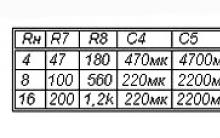
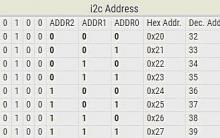
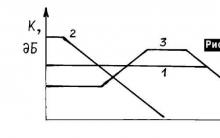




Tipy a triky v aplikácii Adobe illustrator: Triky v aplikácii illustrator
Po nainštalovaní aktualizácií sa systém Windows nespustí
Po nainštalovaní aktualizácií sa systém Windows nespustí
AVG Internet Security – bezplatná licencia
AVG Internet Security – bezplatná licencia